Lataa JOdin3 Macille: Odin MacOS: lle [Mac PC ja Macbook]
Asenna Varastorom / / August 05, 2021
Samsung-laitteet ovat niin suosittuja matkapuhelinkäyttäjien keskuudessa, koska niillä on parempi laitteisto ja ohjelmisto sekä tuotemerkin luottamus. Samsung valmistaa luokkansa parhaita älypuhelimia budjetista keskitasoon, lippulaivasta huippuluokan segmenttiin. Nyt kaikki kiinnostuneet Samsung Galaxy -käyttäjät voivat välittää kannettavan laiteohjelmiston Odin-salamatyökalu joka toimii vain Windowsissa. Mutta entä macOS-käyttäjät? Jos sinäkin tunnet saman, voit ladata JOdin3 for Mac: Odin for macOS [Mac PC ja Macbook] tästä artikkelista yksityiskohtaisen laiteohjelmiston asennusoppaan avulla.
Käyttämällä JOdin3-työkalua macOS X: lle voit helposti salama Samsungin laiteohjelmisto, ota pääkäyttäjä käyttöön, asenna mukautettu laiteohjelmisto, kaikki mukautetut palautustiedostot jne. Samsung Galaxy -laitteeseesi Macbookin tai Mac PC: n kautta. Yksi XDA Developers -jäsenistä Adam Outler on siirtänyt Odin Windowsista macOSiin, joka kutsui JOdin3: ksi. JOdin3 on Java-pohjainen työkalu Samsung-laitteisiin vilkuttamiseen. Tässä artikkelissa jaamme kanssasi, kuinka Samsung-laiteohjelmisto asennetaan Macilla.
Odin-flash-työkalu on Samsung Galaxy -laitteiden apuväline, joka toimii vain Windows-alustalla. Se on ilmainen ohjelmisto, joka tarjoaa suurimman osan mahdollisista ja yleisimmistä ominaisuuksista tai toiminnoista, joita Samsungin käyttäjä haluaa aina tiedostojen vilkkumisen aikana. Työkalu on erittäin vakaa ja helppokäyttöinen, joka voi juurtua / juurruttaa, avaa laitteen käynnistyslataimen lukitus, moditiedostojen asentaminen, mukautetun laiteohjelmiston vilkkuminen, OTA-päivitysten asentaminen jne.

Sisällysluettelo
- 1 Mikä on JOdin 3 macOS: lle?
- 2 JOdin3: n ominaisuudet:
-
3 Vaiheet JOdin3: n käyttämiseen macOS: ssa (Odin)
- 3.1 Ennakkovaatimukset:
- 3.2 Lataa JOdin3 macOS: lle
- 3.3 Ohjeet JOdin3: n asentamiseen ja käyttöön macOS: ssä
Mikä on JOdin 3 macOS: lle?
JOdin tunnetaan myös nimellä JOdin 3 tai ODIN Flash Tool, joka toimii macOS: lla. Se on apuväline Samsung Galaxy -laitteille, jota voidaan käyttää flash-laiteohjelmisto, asenna root-käyttöoikeudet, poista juuri, poista Samsung-puhelimet manuaalisesti. Voit myös asentaa mukautettuja palautustiedostoja, mukautettuja moduuleja jne.
Jos olet Windows-käyttäjä, tarvitset ODIN-flash-työkalun tietokoneellesi, jotta voit välittää laiteohjelmiston tai muita tiedostoja millä tahansa Samsung Galaxy -laitteellasi. Koska käytettävissä on myös paljon macOS-käyttäjiä, jotka eivät löydä sopivaa työkalua Samsung-laitteiden laiteohjelmiston välittämiseen, JOdin / JOdin3 tekee työn helposti.
JOdin3: n ominaisuudet:
- JOdin3 perustuu Heimdall-työkalu ja CASUAL-X -hanke
- Flash Samsungin kiinteä laiteohjelmisto
- Flash-mukautettu laiteohjelmisto
- Tartu PIT-tiedostoon yhdellä laitteella ja käynnistä se uudelleen automaattisesti
- Salaa mukautettua ydintä
- Palauta muurattu Samsung-laite
- Flash Custom Recovery (TWRP-palautus)
- Asenna juuritiedosto
- Poista Samsung-laite
- Asenna mukautetut moduulit
- Tukee .tar- tai .tar.md5-tiedostoja
- Heimdall voidaan asentaa automaattisesti Maciin
Vaiheet JOdin3: n käyttämiseen macOS: ssa (Odin)
Ennen kuin seuraat alla olevaa vaihetta, varmista, että olet ladannut kaikki tarvittavat työkalut ja ohjaimet.
Ennakkovaatimukset:
- Ensin sinun on ladattava ja asennettava Java RunTime MacOS X: lläsi.
- Seuraavaksi sinun on asennettava Heimdall for macOS täältä.
- Poista Samsung KIES / Smart Sync Mac-tietokoneestasi.
- Lataa ja asenna Laitteen Samsung USB -ohjainpaketti täältä MacBookissa.
Lataa JOdin3 macOS: lle
- Lataa JOdin3:JOdin3.zip (Koko: 13,41 Mt) | XDA-linkki täällä
- Uusi JOdin3-versio:Google asema
Ohjeet JOdin3: n asentamiseen ja käyttöön macOS: ssä
- Asenna ja aja Java ensin Mac-tietokoneellasi.
- Asenna sitten JOdin3 ja hanki .tar-tiedostot, jotka haluat välittää. Aloitetaanpa.
- Liitä Samsung-laite MacBookiin ja Ota USB-virheenkorjaus käyttöön kehittäjäasetuksista.
- Kun laite on muodostanut yhteyden, avaa JOdin3-työkalu.
- Nyt JOdin3 ilmestyy vihreällä taustalla, joka osoittaa, että se on kytketty tunnuksen alle: COM.
- Napsauta sitten PDA vaihtoehto ja siirry tiedostoon (.tar.md5), jonka haluat salama.
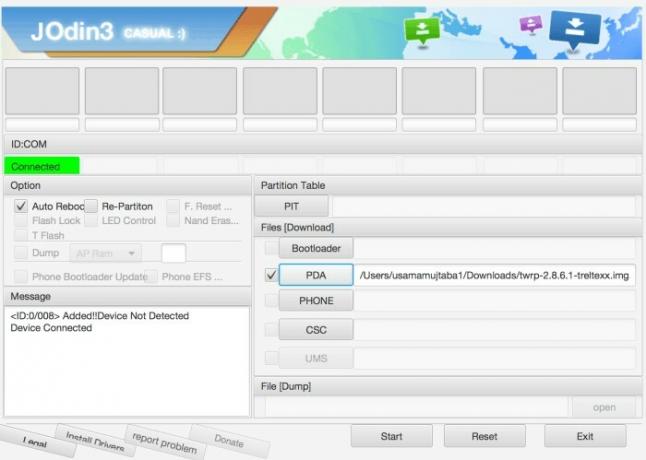
- Käynnistä Samsung Galaxy älypuhelimesi nyt Lataustila. [Pidä virtapainiketta + äänenvoimakkuuden vähennys + koti / Bixby-painiketta painettuna kaikki yhdessä]
- Tarkista vain Käynnistä uudelleen automaattisesti vaihtoehto JOdin3-työkalussa.
- Napsauta nyt alkaa -painiketta aloittaaksesi vilkkumisen.
- Sitten JOdin3-työkalu kysyy sinulta a PIT tiedosto automaattisesti. Klikkaa Joo.
- Sitten tulee seuraava viesti, napsauta OK -painiketta.
- Napsauta lopuksi alkaa -painiketta uudelleen aloittaaksesi työn suorittamisen.
- Odota koko prosessi, niin näet a KULKEA viesti. Jos se ei vilku, näet Epäonnistui viesti. (Jos epäonnistut, voit yrittää kaikkia vaiheita kunnolla)
- Käynnistä laite uudelleen ja odota muutama minuutti, jotta se käynnistyy kokonaan. [Käynnistyminen ensimmäisellä kerralla voi kestää 10-15 minuuttia, ole kärsivällinen]
Jos olet kohdannut ongelmia tai virheitä, kun asennat Odin for MAC: ää JOdin3-työkalun kautta, voit kommentoida alla.
Subodh rakastaa kirjoittaa sisältöä riippumatta siitä, onko se teknistä tai muuta. Kirjoitettuaan tekniseen blogiin vuoden ajan hänestä tulee intohimoinen asia. Hän rakastaa pelaamista ja musiikin kuuntelua. Bloggaamisen lisäksi hän on riippuvainen pelitietokoneiden rakenteista ja älypuhelinten vuotoista.
![Lataa JOdin3 Macille: Odin MacOS: lle [Mac PC ja Macbook]](/uploads/acceptor/source/93/a9de3cd6-c029-40db-ae9a-5af22db16c6e_200x200__1_.png)


![Lataa G715FNXXS3ATB2: helmikuu 2020 -päivitys Galaxy Xcover Prolle [Eurooppa / MEA]](/f/a520174259d80398c6c527ed032952f2.jpg?width=288&height=384)